Try Tapni today
Easily create and order new Digital Business Cards for current and new team members by synchronizing with your Azure, Google, or Slack Employee Directory in a matter of seconds.
Try Our Products
Come aggiungere un biglietto da visita digitale alla tua email?
La maggior parte delle persone non associa le e-mail al networking, ma piuttosto al marketing e alle campagne e-mail.
E sebbene migliorare il branding e la consapevolezza sono obiettivi chiave per aggiungere biglietti da visita digitali alle e-mail, i suoi effetti di networking non dovrebbero passare inosservati.
Una volta scoperto quanto è facile aggiungere un biglietto da visita digitale alla tua email, ti chiederai perché non l'hai fatto prima.
È qui che entriamo in gioco per mostrarvelo come aggiungere facilmente un biglietto da visita digitale alla tua email.
Immergiamoci!
Formati comuni di biglietti da visita digitali da aggiungere alla tua email
Prima di poter aggiungere un biglietto da visita digitale alla tua email, devi crearne uno. Ci sono due formati comuni puoi usare se vuoi aggiungere la tua carta alla tua email:
- Il VCF (file di contatto virtuale) e
- L'immagine.
1. Biglietto da visita digitale VCF
Un file VCF o un file di contatti virtuali è un tipo di formato di file di testo che memorizza le informazioni di contatto.
Il tuo biglietto da visita digitale in formato VCF e tutti i suoi dettagli, tra cui foto, numeri di contatto, e-mail e URL web, diventano disponibili come voce dell'elenco dei contatti.
La cosa comoda del formato VCF è che lo è leggibile su tutti i dispositivi.
Tuttavia, poiché si tratta di un formato relativamente vecchio, i file VCF potrebbero non supporta molti elementi interattivi.
2. Immagini come biglietti da visita digitali
Le immagini sono soluzioni moderne per i biglietti da visita digitali poiché offrono più opzioni di condivisione, rendendole più universali e pratiche.
Uno dei maggiori vantaggi è che ti consentono di farlo inserisci il codice QR del tuo profilo digitale.
In questo modo, puoi salvarlo come immagine e aggiungerlo alla tua email in modo che i tuoi contatti possano facilmente scansionare tutte le informazioni che desideri fornire.
Inoltre, l'enorme quantità e il tipo di informazioni che puoi includere batte le possibilità VCF.
3 motivi principali per cui dovresti aggiungere un biglietto da visita digitale alla tua email
Incorporare biglietti da visita digitali nella tua email migliora la tua comunicazione professionale in più modi:
- Efficienza e Accessibilità - Invece di dover copiare e salvare i tuoi dati da un'e-mail, i tuoi contatti possono semplicemente fare clic sul biglietto da visita all'interno dell'e-mail.
- Coerenza e Professionalità - Aggiungere un biglietto da visita digitale alla tua email significa le tue informazioni di contatto rimangono coerenti in tutte le tue email.
- Presentazione ricca di informazioni - Puoi includere informazioni aggiuntive come titolo professionale, nome dell'azienda, sito web, profili di social media e persino una breve presentazione personale.
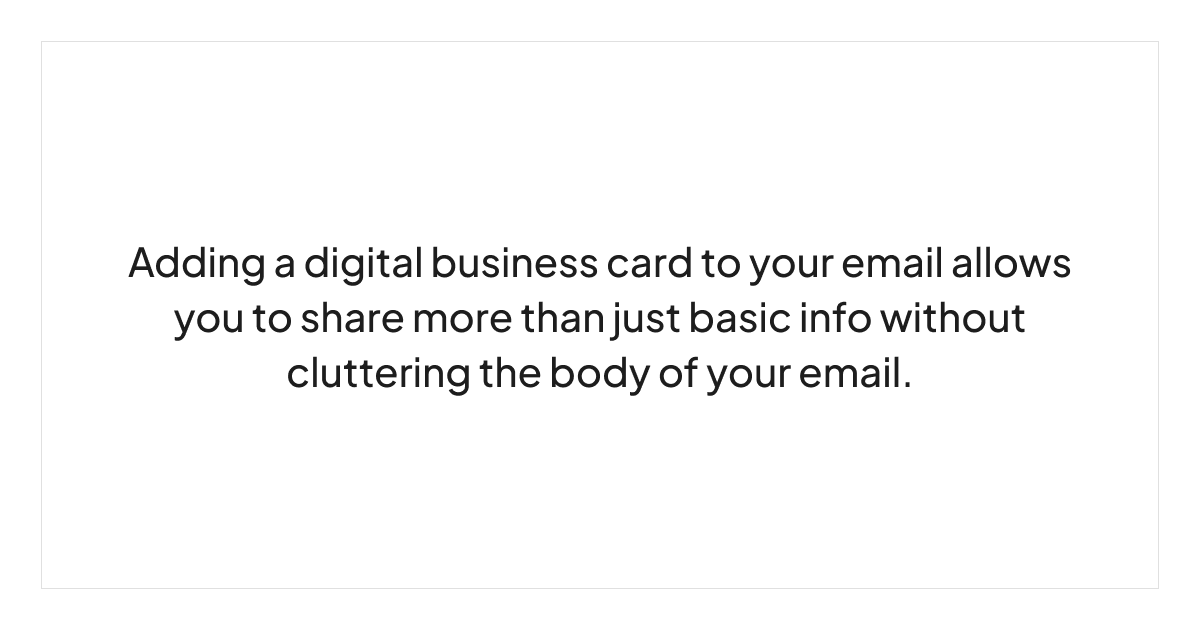
La maggior parte delle persone aggiunge i propri biglietti da visita digitali alla fine della posta, come parte del proprio firma e-mail.
I vantaggi di cui sopra non solo rendono facilmente accessibili le informazioni di contatto, ma contribuiscono anche a a corrispondenza e-mail più raffinata ed efficace.
Come aggiungere un biglietto da visita digitale alla tua posta elettronica in Gmail, Outlook (Web) e Apple Mail?
Il processo di aggiunta di un biglietto da visita digitale può variare a seconda del client di posta elettronica, ma lo copriremo tre piattaforme di posta elettronica più popolari:
- Gmail,
- Outlook (Web) e
- Posta di Apple.
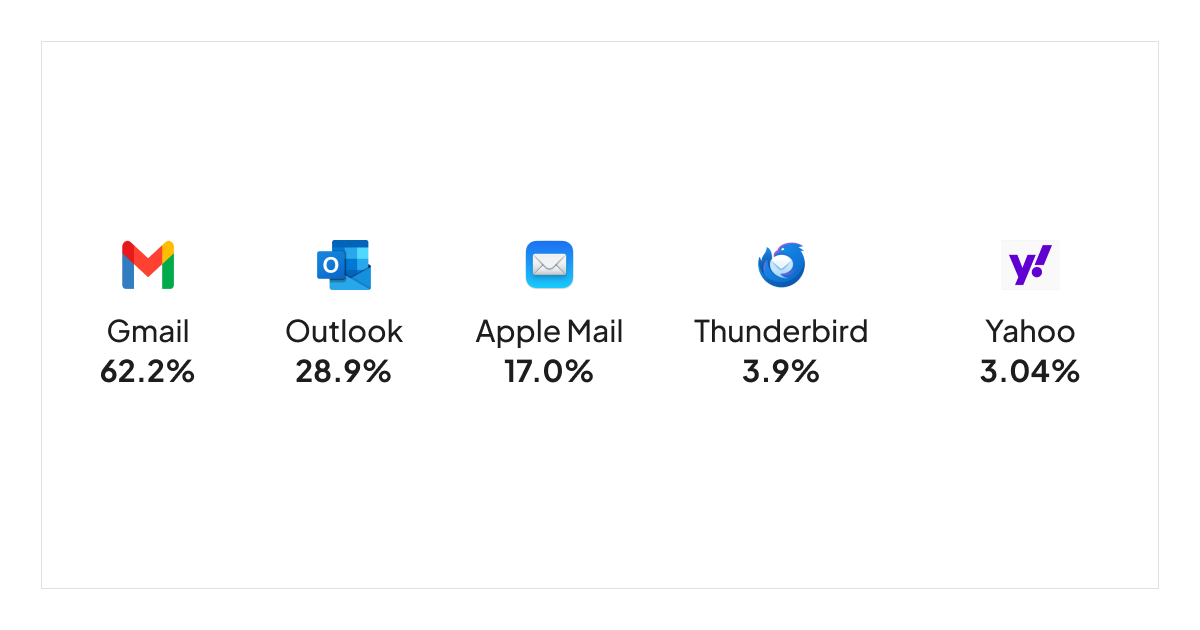
1. Come aggiungere un biglietto da visita digitale alla tua email in Gmail?
Passo 1
Apri Gmail e fai clic su le impostazioni icona nell'angolo in alto a destra.
Passo 2
Scorri verso il basso fino a la firma sezione per creare o modificare la tua firma e-mail.
Passaggio 3
Fai clic sull'icona dell'immagine nell'editor della firma per inserire l'immagine del tuo biglietto da visita digitale o il collegamento al file VCF che hai creato.
💡Suggerimento:
Quando usi soluzioni digitali come Tapni, Puoi anche aggiungi un'immagine del codice QR del tuo profilo digitale.
Passaggio 4
Se necessario, regolare le dimensioni e l'allineamento dell'immagine e fare clic Salvare le modifiche nella parte inferiore della pagina delle impostazioni per salvare la nuova firma e-mail.
💡Suggerimento:
Non dimenticartelo includi un CTA nella tua firma e-mail così i tuoi contatti sanno cosa ti aspetti che facciano.
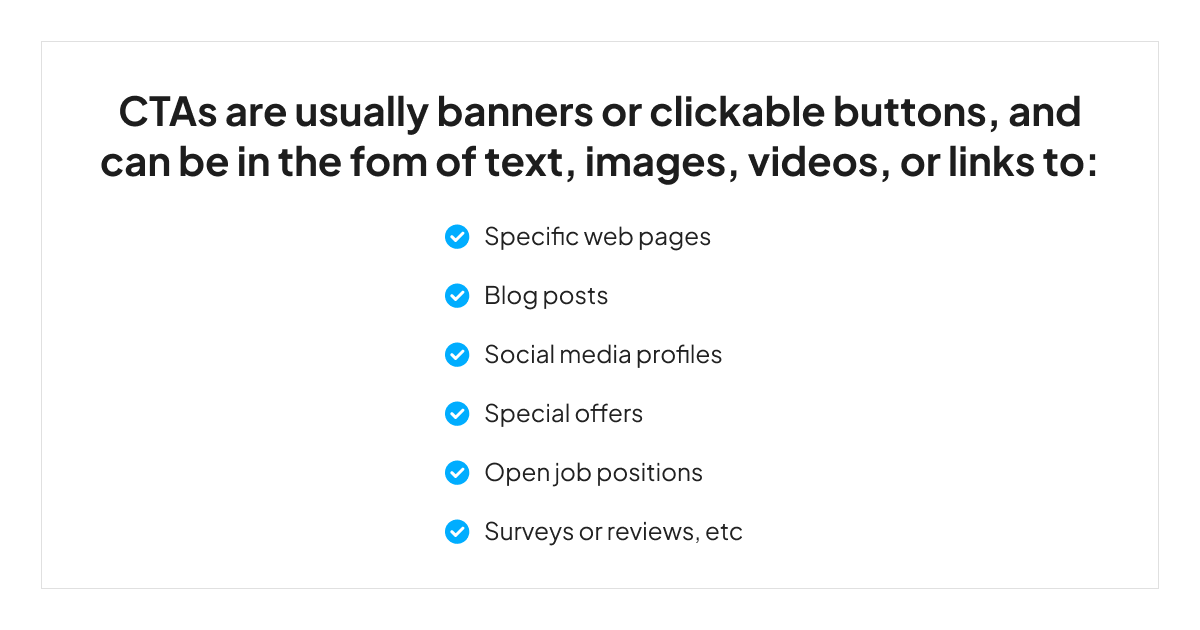
2. Come aggiungere un biglietto da visita digitale alla tua posta elettronica in Outlook (Web)?
Passo 1
Apri Outlook, fai clic su le impostazioni icona nell'angolo in alto a destra.
Passo 2
Nel riquadro Impostazioni, vai a Posta > Scrivi e rispondi.
Passaggio 3
Scorri verso il basso fino alla sezione Firma e-mail per creare o modificare la tua firma e-mail.
Passaggio 4
Fai clic sull'icona dell'immagine nell'editor delle firme per inserire l'immagine del tuo biglietto da visita digitale e modificare le dimensioni e l'allineamento dell'immagine secondo necessità.
Passaggio 5
Fai clic su Salva per salvare la tua firma e-mail.
3. Come aggiungere un biglietto da visita digitale alla tua email in Apple Mail?
Passo 1
Apri Apple Mail e vai a Posta > Preferenze.
Passo 2
Clicca sul Firme scheda nella finestra Preferenze per creare o modificare una firma.
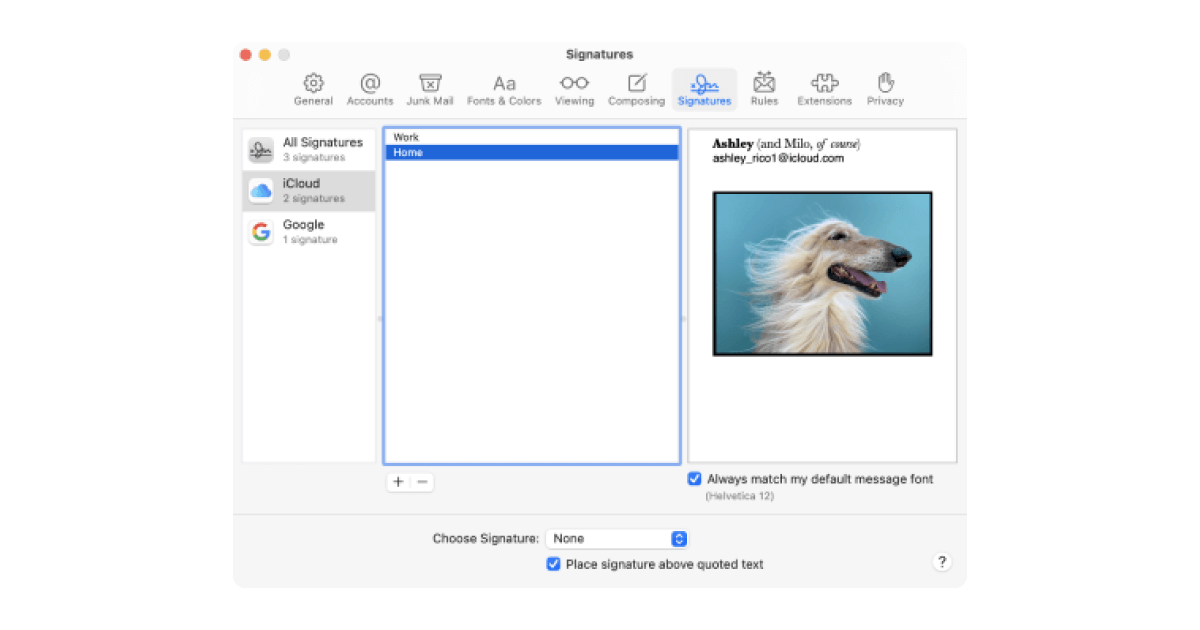
Puoi modificare e formattare il testo, trasformarlo in collegamenti e trascinare e rilasciare un'immagine nell'area di anteprima.
Passaggio 3
Per inserire un biglietto da visita digitale, è necessario fare clic sull'icona dell'immagine nell'editor della firma e caricare l'immagine del biglietto da visita digitale.
Passaggio 4
Regola le dimensioni e l'allineamento dell'immagine come desideri e salva la tua nuova firma e-mail.
💡Mancia:
Indipendentemente dal client di posta elettronica che utilizzi, prova la tua firma e-mail per garantire che venga visualizzato correttamente.
Ad esempio, invia un'e-mail di prova a te stesso o a un collega per verificare che il biglietto da visita digitale venga visualizzato come previsto e che tutte le informazioni siano accurate.
Concludendo
Aggiungere un biglietto da visita digitale alla tua firma e-mail lo è un passo piccolo ma di grande impatto che può migliorare notevolmente la tua comunicazione professionale.
Inoltre, creano un modo comodo e accessibile per consentire ai tuoi contatti di accedere alle tue informazioni.
E con la giusta soluzione digitale per supportarti durante la creazione, ti presenti anche come un professionista attento ai dettagli ed esperto di tecnologia.
Come aggiungere un biglietto da visita digitale alla tua email utilizzando Tapni?
Tapni è un soluzione digitale tutto in uno che aumenta rete con le sue robuste funzionalità e allo stesso tempo fornendo biglietti da visita e prodotti digitali completamente personalizzabili.
L'ultima stella di Tapni è MailSign - un generatore di firme e-mail che offre modelli completamente personalizzabili puoi adattarlo alle tue esigenze.

Puoi scegliere tra vari modelli orizzontali e verticali e aggiungi tutte le informazioni di contatto, le foto, i loghi, i collegamenti, gli inviti all'azione e le dichiarazioni di non responsabilità pertinenti.
Un altro vantaggio è che puoi creare firme e-mail personali e aziendali, nonché aggiungere 2 Immagini e collegamenti CTA.
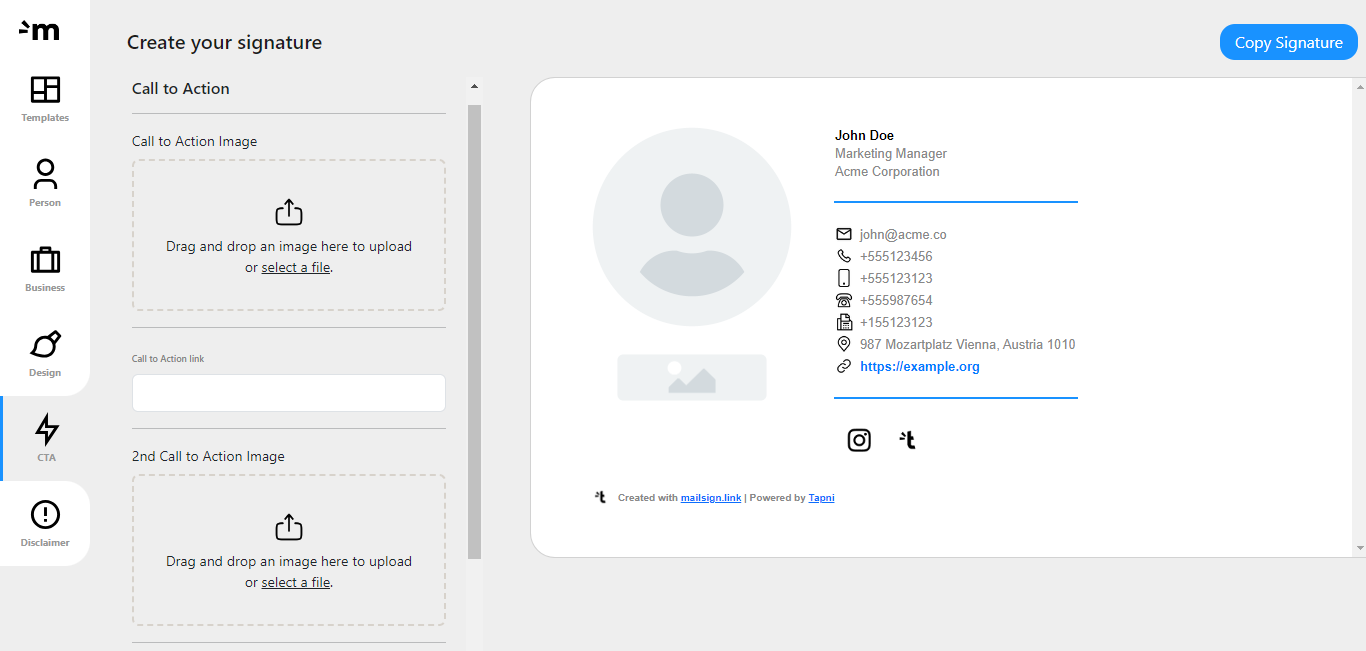
Inoltre, Tapni ti consente di farlo condividi il tuo biglietto da visita digitale in più modi: tramite telefono, codici QR, e-mail, intercettazioni, URL, ecc.
Inoltre, anche Tapni assiste tu in:
✨ Pianificazione messaggi successivi
✨ Ottenere analisi e metriche preziose Dopo eventi di rete
✨ Gestire la tua squadra e fare un onboarding semplice e più organizzato
✨ Integrare il tuo CRM,
✨ e molto di più.
Vuoi provare Tapni?
Scarica l'app Tapni oggi e lancia la tua comunicazione e-mail a nuovi livelli.
FAQ
1. Come posso aggiungere un biglietto da visita digitale al portafoglio del mio iPhone?
Innanzitutto, devi aprire l'app Wallet su iPhone. Quindi, tocca “+ opzione nell'angolo in alto a destra dello schermo, fare clic su “Aggiungi carta” e seleziona “Scansione codice.”
Dopo aver scansionato il codice, il tuo biglietto da visita digitale verrà inserito nel tuo Wallet.
Per una visione più dettagliata, vai al nostro blog Come inserire un biglietto da visita digitale nel tuo portafoglio Apple?
2. Come posso condividere digitalmente il mio biglietto da visita?
A seconda delle soluzioni digitali che utilizzi, puoi condividere la tua carta in più modi, tramite e-mail, URL, intercettazione, scansione, ecc.
Con Tapni puoi condividere la tua carta 8 modi diversi.
3. Come posso utilizzare un codice QR sul mio biglietto da visita digitale?
Il codice QR sul tuo biglietto da visita digitale ha molteplici funzioni. Puoi usarlo come parte della tua firma e-mail. Inoltre, i tuoi contatti potrebbero scansionarlo e ottenere informazioni su di te.
Puoi anche usarlo come uno sfondo virtuale durante eventi di networking e come strumento di gamification.
Continua ad imparare
Come creare un biglietto da visita digitale su iPhone?
Subscribe to Tapni
Sign up to our newsletter and we’ll keep you up to date with the latest arrivals.








